Motion 사용 설명서
- 환영합니다
- 새로운 기능
-
- 생성기 사용 개요
- 생성기 추가하기
-
- 이미지 생성기 개요
- 커스틱 생성기
- 셀룰러 생성기
- 체커보드 생성기
- 구름 생성기
- 색입체 생성기
- 물방울 무늬의 동심원 모양 생성기
- 동심원 모양 생성기
- 그라디언트 생성기
- 그리드 생성기
- 일본풍 패턴 생성기
- 렌즈 플레어 생성기
- 만화 선 생성기
- 막 생성기
- 노이즈 생성기
- 단색 광선 생성기
- 옵 아트 1 생성기
- 옵 아트 2 생성기
- 옵 아트 3 생성기
- 겹쳐진 원 생성기
- 방사형 막대 생성기
- 부드러운 그라디언트 생성기
- 나선형 생성기
- 나선 효과 그리기 생성기
- 나선 효과 그리기 온스크린 컨트롤 사용하기
- 별 생성기
- 스트라이프 생성기
- 햇살 생성기
- Truchet 타일 생성기
- 이색 광선 생성기
- 수정된 생성기 저장하기
- 용어집
- 저작권

Motion의 변형 도구
캔버스에서 변형 도구를 사용하여 대상체를 조절하고 조작합니다. 도구를 선택하려면 캔버스 도구 막대에서 변형 도구 팝업 메뉴를 길게 클릭한 상태로 다른 도구를 선택합니다.
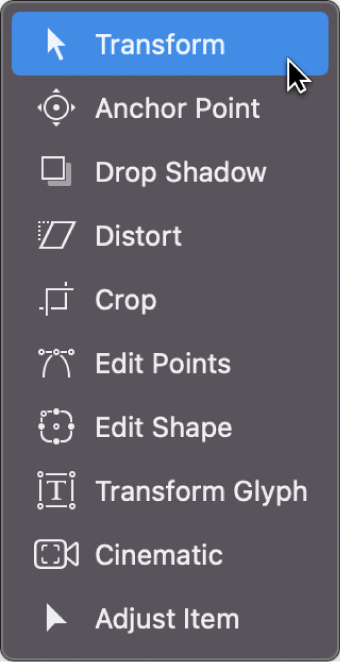
변형 도구를 선택한 다음 레이어나 그룹을 선택하면 캔버스에 핸들이 나타납니다. 핸들을 드래그하여 캔버스에서 대상체를 이동하거나 변형합니다.
팁: Shift-S를 눌러 선택/변형 도구를 선택합니다. 도구를 빠르게 순환하려면 Tab 키를 누릅니다. Shift-Tab을 눌러 도구를 역순으로 순환합니다.
특정 레이어를 선택하면 일부 도구가 자동으로 활성화됩니다. 예를 들어, 복잡한 모양이나 마스크 레이어를 만든 후에 편집 포인트 도구가 선택되므로 베지어 또는 B 스플라인 제어 포인트를 즉시 조절할 수 있습니다.
아이콘 | 도구 | 설명 | |||||||||
|---|---|---|---|---|---|---|---|---|---|---|---|
선택/변형 도구(화살표) | 선택한 대상체를 위해 캔버스에서 선택 부분 및 변형 제어기를 활성화합니다. 모서리 포인트를 드래그하여 대상체의 크기를 조절하고, 중앙 포인트를 드래그하여 대상체를 회전합니다. 이것은 변형 도구 팝업 메뉴의 기본 도구입니다. 레이어 위치, 크기 또는 회전 변경하기의 내용을 참조하십시오. | ||||||||||
앵커 포인트 도구 | 선택한 대상체를 위해 캔버스에서 앵커 포인트 제어기(대상체가 크기 조절 또는 회전하는 앵커 포인트)를 활성화합니다. 앵커 포인트를 새 위치로 드래그하여 수정합니다. 레이어의 앵커 포인트 이동하기의 내용을 참조하십시오. | ||||||||||
드롭 그림자 도구 | 선택한 대상체를 위해 캔버스에서 드롭 그림자 제어기를 활성화합니다. 모서리 핸들을 드래그하여 대상체의 드롭 그림자 방향과 오프셋을 변경합니다. (이 제어기는 대상체를 이동하지 않습니다.) 레이어에 드롭 그림자 추가하기의 내용을 참조하십시오. | ||||||||||
왜곡 도구 | 선택한 대상체를 위해 캔버스에서 전단 및 왜곡 핸들을 활성화합니다. 미드 포인트 핸들을 드래그하여 인접한 두 모서리를 동시에 전단하고 나머지 두 모서리는 잠금 상태로 둡니다. 그리고 모서리 핸들을 드래그하여 모서리를 왜곡하고 나머지 세 모서리는 잠금 상태로 둡니다. 레이어 왜곡 또는 전단하기의 내용을 참조하십시오. | ||||||||||
자르기 도구 | 선택한 대상체를 위해 캔버스에서 자르기 핸들을 활성화합니다. 대상체의 가장자리 또는 모서리를 드래그하여 대상체의 일부를 자릅니다(가리기). 레이어 자르기의 내용을 참조하십시오. | ||||||||||
편집 포인트 도구 | 복잡한 마스크, 모양 및 모션 경로를 위해 캔버스에서 포인트와 베지어 핸들을 활성화합니다. 모양 또는 마스크 포인트 수정하기의 내용을 참조하십시오. | ||||||||||
모양 편집 도구 | 단순한 모양을 위해 캔버스에서 포인트와 곡률도 핸들을 활성화합니다. 단순한 모양 그리기의 내용을 참조하십시오. | ||||||||||
글리프 변형 도구 | 선택한 텍스트 문자(글리프)를 위해 캔버스에서 핸들을 활성화합니다. 텍스트 글리프 및 기타 대상체 속성 변형하기의 내용을 참조하십시오. | ||||||||||
항목 조절 도구 | 지향성 흐림 효과의 정도나 앵글, 입자 에미터의 모양 또는 그라디언트의 시작점과 끝점과 같은 특정 매개변수를 수정하는 캔버스의 핸들을 활성화합니다. 텍스트 글리프 및 기타 대상체 속성 변형하기의 내용을 참조하십시오. | ||||||||||








